
【Apple Watch】音楽の同期はiPhoneを操作するだけ!
スマートフォンの機能を腕時計感覚で使えたり、スマートフォンの機能をより向上させることができるとして人気なのがスマートウォッチです。
そして、スマートウォッチを持つiPhoneユーザーの多くはApple Watchを選び、iPhoneと合わせて使っている方が多くなっています。
この2つのスマート機器を合わせて使うことで便利な点は非常にたくさんありますが、人気の1つが音楽機能です。
iPhoneを音楽プレーヤーとして使い音楽を聴く方は多くいますが、Apple Watchにどのようにして曲を同期させるのか、どんな点が便利なのかを見ていきます。
Contents[OPEN]
- 1【Apple Watch】音楽を同期させる前に!ここに注意しよう
- 1.1内蔵スピーカーだけでは音楽は再生できない
- 1.2Bluetoothワイヤレスイヤホンが必要
- 1.3iPhoneの音楽再生をリモコンがわりに行える
- 1.4同期時はApple Watchが電源に接続されていること
- 2【Apple Watch】Apple Musicの音楽を同期させる方法
- 2.1手順①iPhoneの「設定」から「Bluetooth」をオンにする
- 2.2手順②Apple Watchアプリを開いて「マイウォッチ」を選択する
- 2.3手順③「ミュージック」の「ミュージックを追加」を選択する
- 2.4手順④同期したい音楽を追加する
- 3【Apple Watch】Podcastの音楽を同期させる方法
- 3.1手順①iPhoneの「設定」から「Podcast」をオンにする
- 3.2手順②Apple Watchアプリ開いて「マイウォッチ」を選択する
- 3.3手順③「Podcast」の「カスタム」を選択する
- 3.4手順④同期した番組・音楽を追加する
- 4【Apple Watch】オーディオブックの音楽を同期させる方法
- 4.1デフォルトでは最大2冊が自動で同期される
- 4.2手順①iPhoneの「設定」から「Bluetooth」をオンにする
- 4.3手順②Apple Watchアプリ開いて「マイウォッチ」を選択する
- 4.4手順③「オーディオブック」の「オーディオブックを追加」を選択する
- 5【Apple Watch】音楽の同期はどのくらいできるの?
- 6【Apple Watch】同期した音楽を削除する方法
- 7iPhoneとApple Watchのダブル使いで趣味の幅を広げよう
【Apple Watch】音楽を同期させる前に!ここに注意しよう
Apple Watchでも気軽に音楽を聴きたいという気持ちからiPhoneと Apple Watchを使いたいと思う方は多いかと思いますが、同期する前に注意点があります。
ただ単に同期をすればApple Watchから音楽が流れて聴くことができる、というものではなく少し複雑な仕組みになっているので事前に確認しておきましょう。
内蔵スピーカーだけでは音楽は再生できない
Apple Watchは、Siriや電話など音楽以外の他の機能で本体内蔵のスピーカーから音声が出るので、音楽も同じようにApple Watchから聴くことができる、と思っている方が多いようです。
Apple Watchはスピーカー機能がついているので上記のような機能やアプリからの音声や音は聞くことができますが、現在発売されているApple Watchでは音楽が聴けるスピーカーは未内蔵です。
そのため、スピーカー代わりとしてスマートフォンと同じようにApple Watch本体から音楽を流すことは不可となっています。
ですが、他のやり方でApple Watchを使用して音楽を聴くことは可能なので、この後ご紹介していきます。
Bluetoothワイヤレスイヤホンが必要
Apple Watchには、イヤホンをさすためのジャックが未内蔵です。
ですが、イヤホンジャックが必要ないBluetoothワイヤレスイヤホンを通せば、聴くことができます。
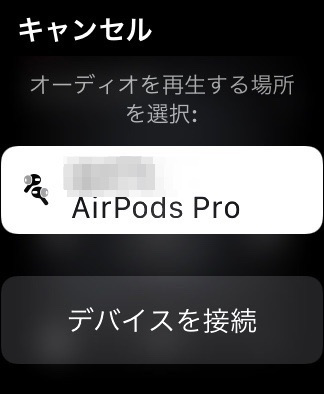
また、Bluetooth対応のものであればイヤホンではなくても、ヘッドフォンや、スピーカーでも音楽を聴くことができます。
そのため、もしApple Watchで音楽をみんなが聞こえるように流すにはワイヤレススピーカーが必要になります。
iPhoneの音楽再生をリモコンがわりに行える
iPhoneとApple WatchがBluetooth接続されていて、かつ近くにある場合には、iPhoneで再生されている音楽をApple Watchでリモコンがわりに操作できます。
Apple Watchで「ミュージック」を開き、下記の画面で「iPhone上」をタップします。
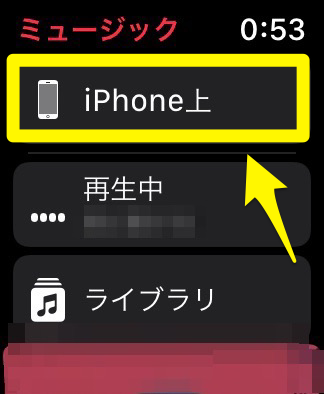
するとiPhoneで曲が再生され始めます。
Apple Watchの再生画面の上にiPhoneで再生中であることが表示され、iPhoneと Apple Watch、同じ音楽が同時に流れている画面になります。
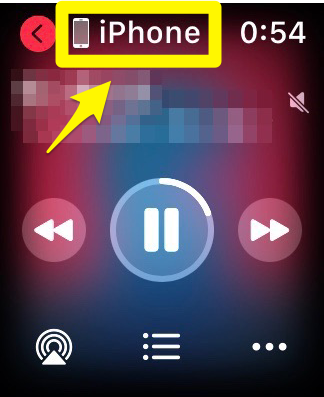
iPhone側で操作を行うとApple Watchにも反映され、逆にApple Watchで、音楽をストップさせるなどの操作を行うとiPhone側でも同じ操作が反映されます。
これを使いこなせばiPhoneで音楽を聴いている時に、カバンやポケットにiPhoneを入れっぱなしの状態でも腕につけているApple Watchで操作ができるので、混んでいる電車の中など身動きがしづらい状態の時にも便利です。
また、家事をしながら音楽を聴きたい時など、iPhoneを机の上に置いたままでもApple Watchを腕につけていれば操作することもできます。
再生中にはApple WatchのDigital Crownを操作すると、音量を変えることができ、
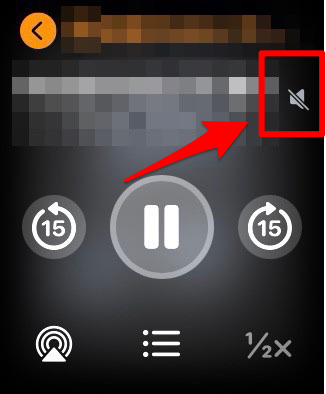
Apple Watch側のみの操作でシャッフルなどの基本操作もiPhoneを触ることなく済ませることができます。
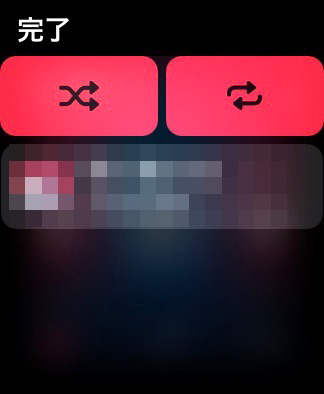
これは単にiPhoneの音楽をApple Watchで操作しているにすぎませんが、iPhoneの音楽を聴くのではなく、Apple Watch単体で聴く方法もあります。
それはApple Musicのストリーミング再生を利用するというやり方です。
それには下記の条件を満たしていることが必要です。
- セルラーモデルのApple Watchを使っている
- Wi-Fi接続をしている
- iPhoneとApple Watchが所定の距離内にある
さらに、上記に挙げた3つの条件を満たしていない場合でも、事前にiPhoneの音楽を同期していれば、Apple Watchのみで、ネットに接続できない状態でもBluetoothイヤホンで音楽を聴くことも可能です。
Apple Watchで音楽を再生する時にBluetoothイヤホンの表示をタップすると、Apple Watchの画面は音楽の再生中となり、イヤホンから音楽を聴くことができるようになります。
このあと同期の仕方は詳しくご紹介します。
同期時はApple Watchが電源に接続されていること
Apple Watchに入れるための音楽は、iPhoneから事前に自分で選んだり、設定をするなどして同期させる必要があります。
そして同期を実行するためにはApple Watchを電源に接続し、充電状態にする必要があります。
充電状態ではない時に同期の内容を変えたり、同期しようとすると以下の表示が出てきます。
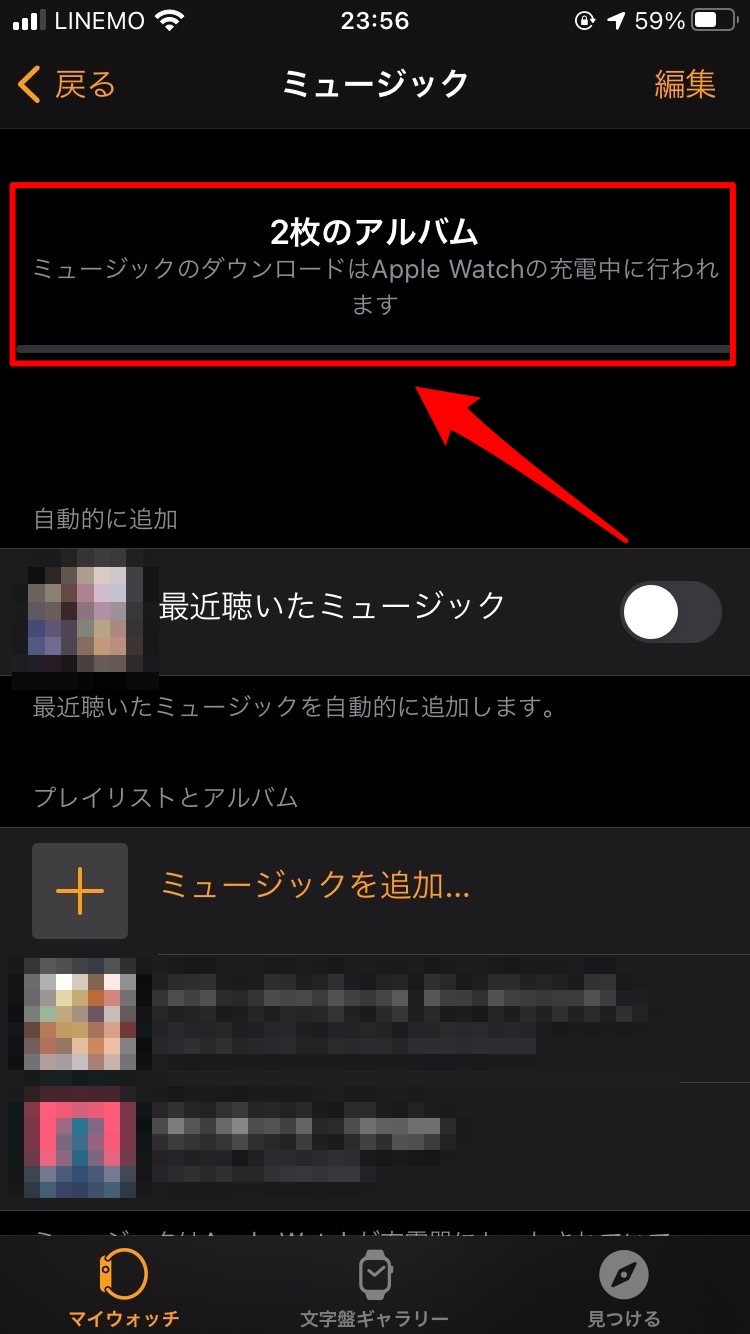
また、同期中に充電機器から外してしまった場合は同期も途中で中断となってしまいます。